在表格文件中冻结窗口可以固定住某些行,这样编辑数据时会比较方便,冻结窗格的具体操作步骤如下:

步骤1:
选择第三行
进入表格文件后将光标移动到表格第三行,点击鼠标左键选中第三行。
步骤2:
点击视图
点击上方菜单栏中的视图选项,下拉窗口功能区中的冻结窗格选项。
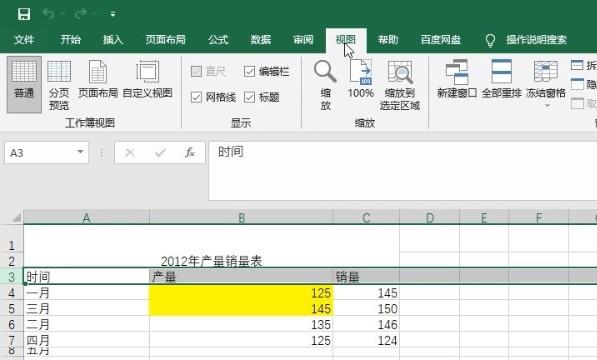
步骤3:
冻结窗口
点击冻结窗格后滚动鼠标滚轮就能看到第一第二行被固定住了。

步骤4:
取消冻结
点击冻结窗格后选择取消冻结窗格选项可以让第一第二行恢复滚动。
步骤5:
冻结任意行
举一反三冻结任意行都可以如此操作,选中需要冻结的行的下面一行后点击冻结窗格就行了。
2021-01-05 / 131M

2021-01-05 / 64.6M

2021-01-05 / 12M

2022-11-04 / 822M

2022-12-31 / 1MB

2022-10-27 / 94.65MB

2022-10-26 / 90.46 MB

2022-10-26 / 92.05 MB

2022-10-13 / 43.90 MB

2022-11-16 / 21.75 MB

2022-11-15 / 68.27 MB

2022-12-15 / 58.64 MB
